Пошаговая видео-инструкция
Скачиваем архив сайта и базу данных
Сайт, написанный на WordPress, состоит из файлов сайта (php-файлы, изображения, стили, js-файлы, конфигурации и т.д.) и базы данных (БД) в формате SQL.
Определите в какой папке находятся файлы вашего сайта. Корневая директория указана в разделе Сайты.
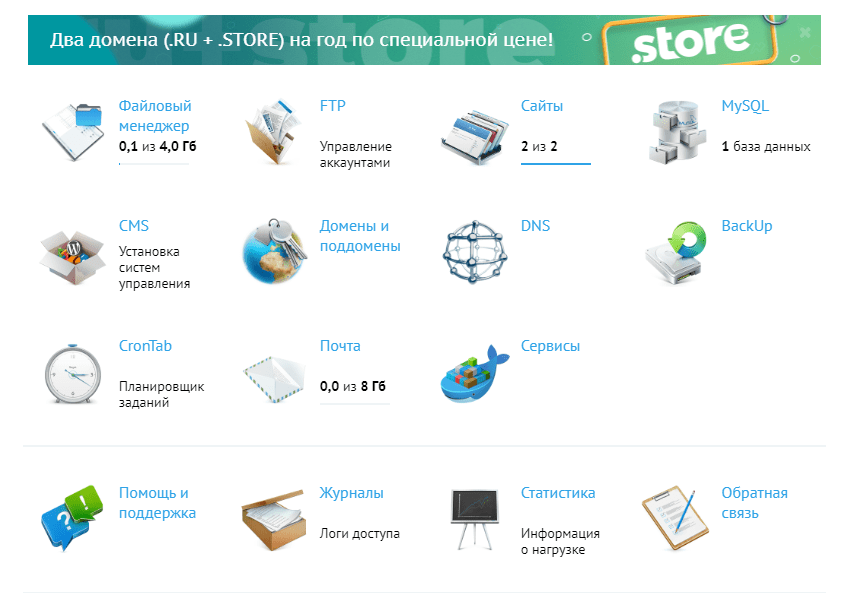

Заходите в раздел Файловый менеджер.
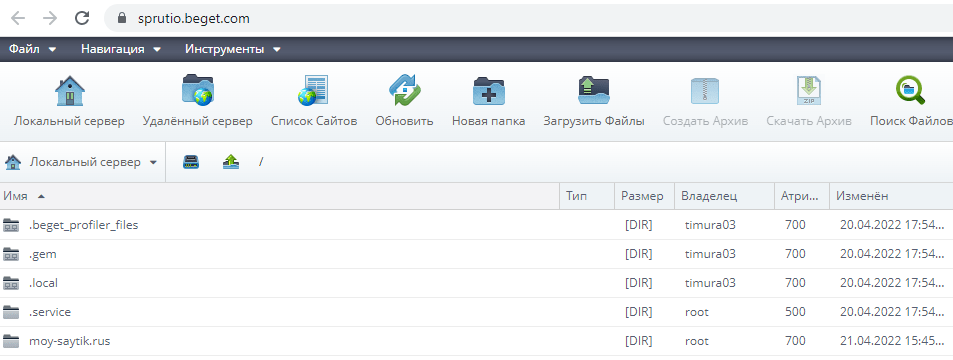
Открываете папку сайта (в нашем случае это moy-saytik.rus) и нажимаете правой кнопкой на public_html.
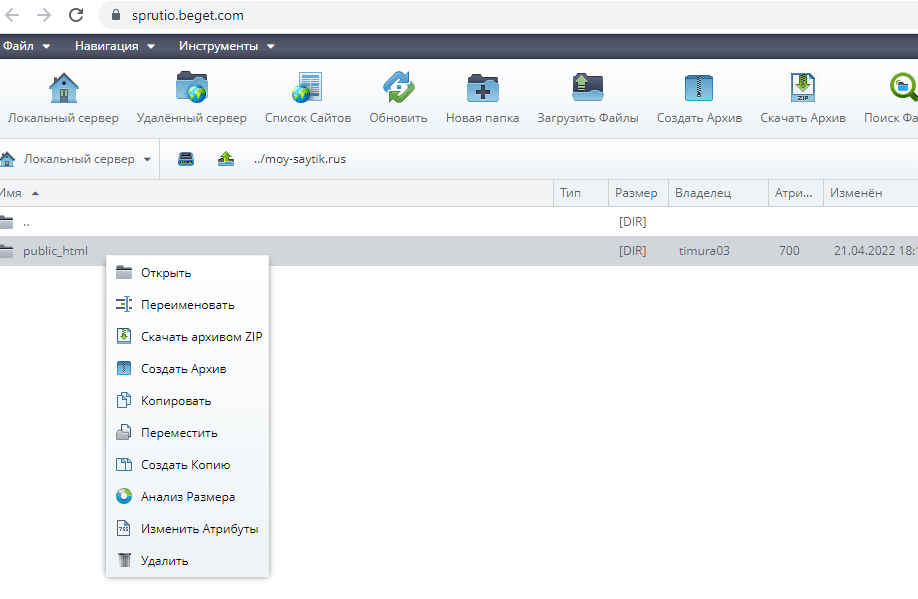
Выбираете Скачать архивом ZIP
Также необходимо зайти в папку public_html двойным кликом, чтобы узнать базу данных сайта
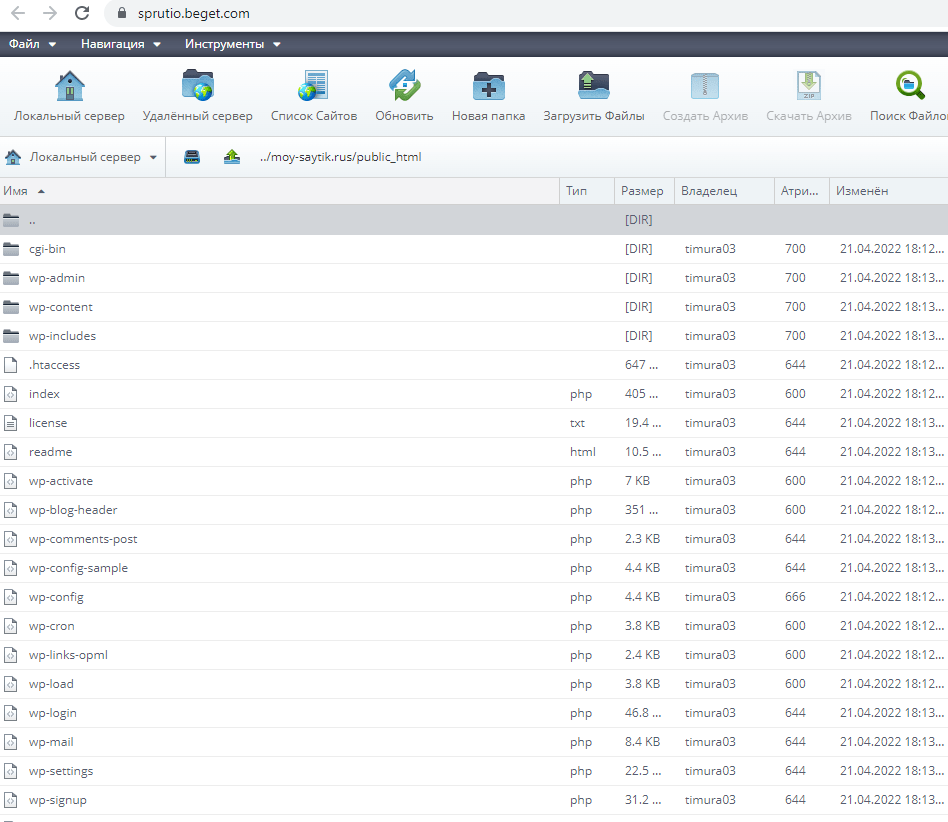
Далее правой кнопкой мыши нажать на файл wp-config и выбрать Просмотр
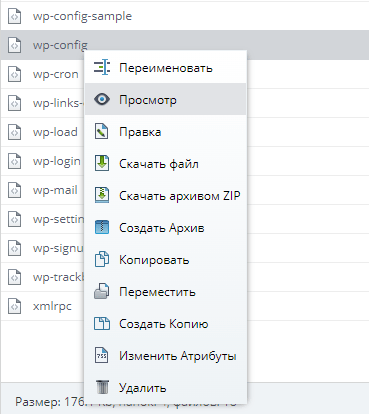
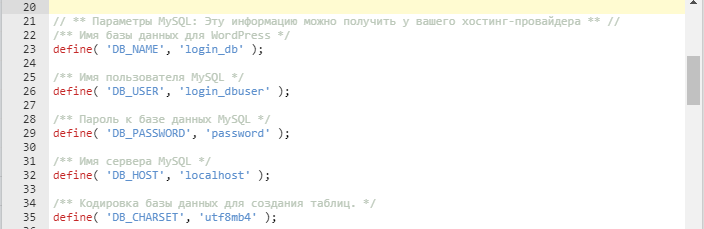
Где:
- login_db — база данных, которую использует сайт;
- login_dbuser — пользователь, от имени которого сайт подключается к базе данных;
- password — пароль для подключения к базе данных.
Следующий этап: возвращаетесь на главную страницу хостинга и заходите в раздел Mysql

Возле названия нужной базы данных нажимаете на значок Перейти в phpmyadmin
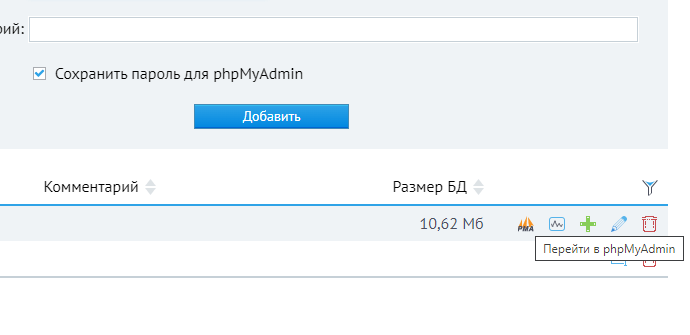
Перейдите во вкладку Экспорт, выберите формат SQL и нажмите Вперед:

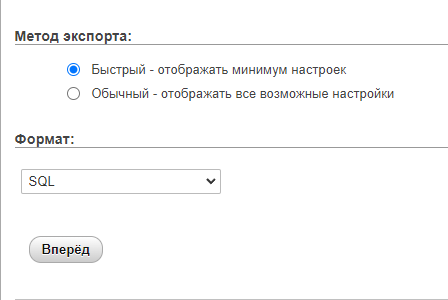
Готово. На ваш компьютер должны быть скачаны архив файлов сайта и файл базы данных. Дальнейшие действия выполняются на хостинге webnames.ru.
Закачиваем файлы и базу данных на новый хостинг
Авторизуйтесь в webnames.ru и войдите в панель управления хостингом (можно через раздел Мои домены и услуги). Нажимаете Панель управления хостингом
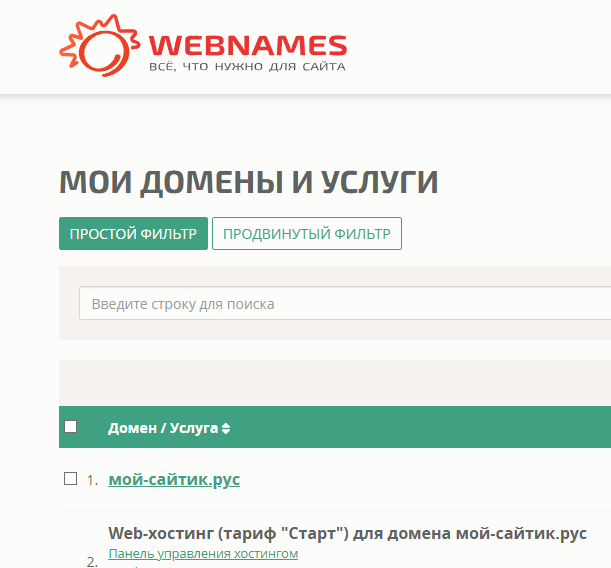
Слева в пункте Главное нажимаете Менеджер файлов, затем открываете папку www
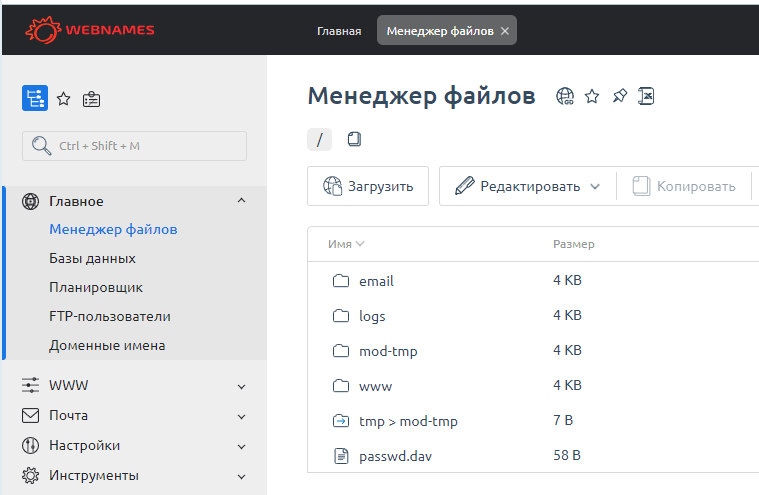
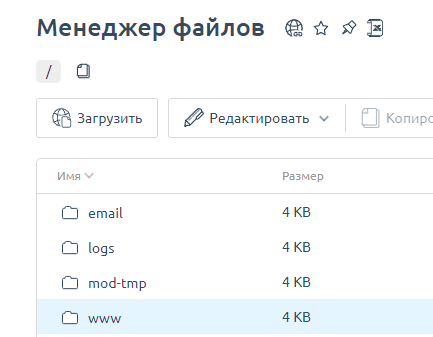
Открываете папку сайта
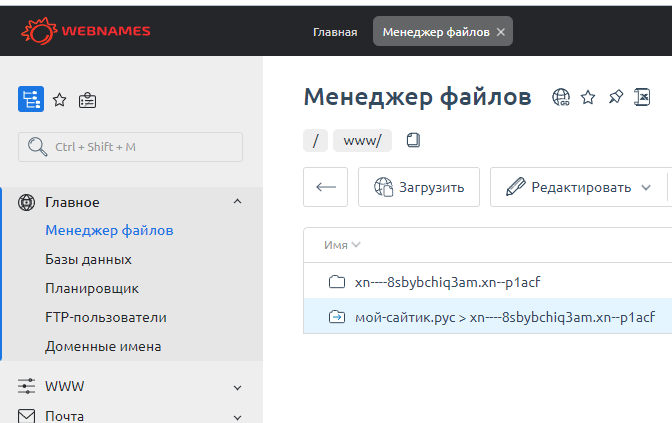
Сначала необходимо удалить все файлы в данной папке – выбираете все папки и файлы, затем нажимаете Редактировать - Удалить
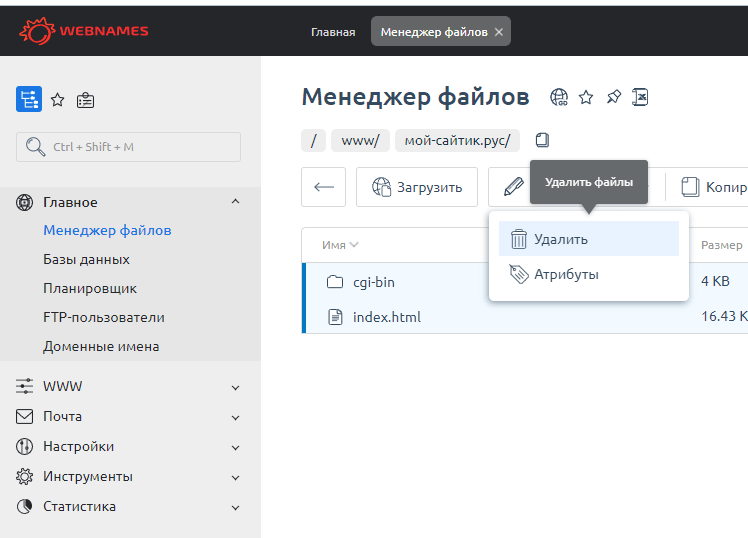
Нажимаете ОК
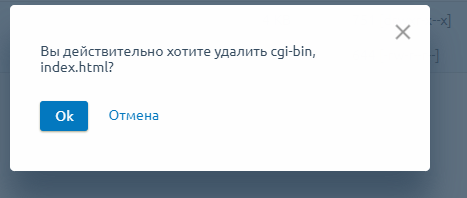
Далее нажимаете Загрузить
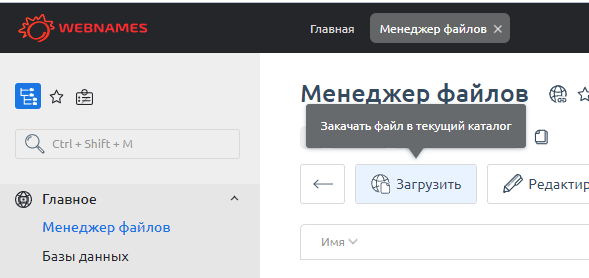
Нажимаете Выберите файл
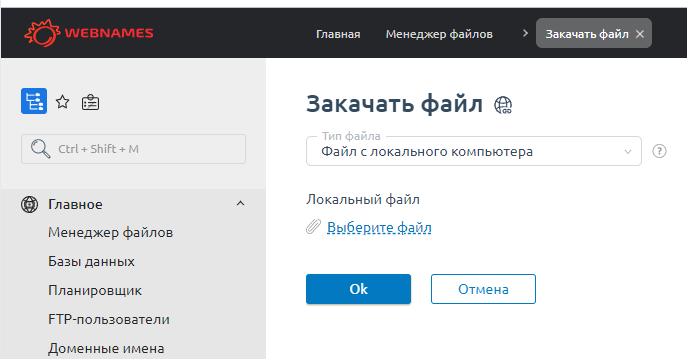
Выбираете на компьютере скачанный архив и нажимаете ОК. Далее выделите архив и нажмите Извлечь:
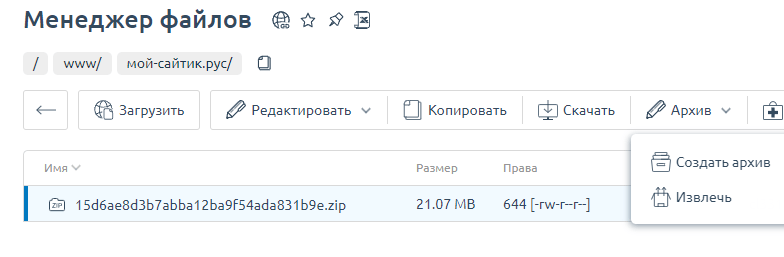
Нажимаете ОК
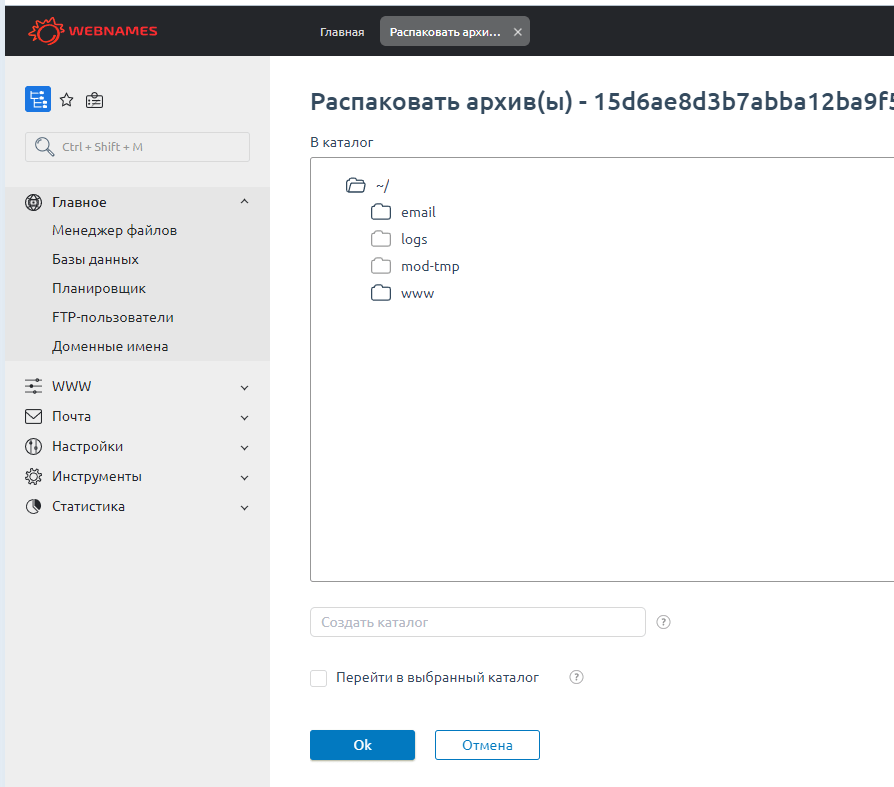
Заходите в проявившуюся папку
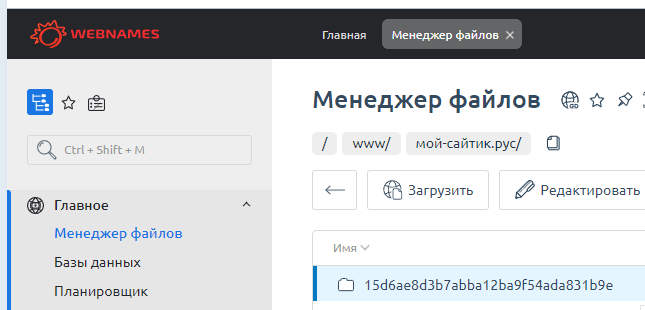
Заходите в public_html
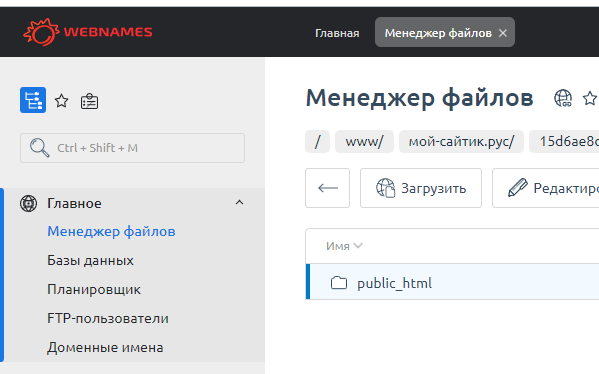
Выделяете все папки и файлы и нажимаете Копировать
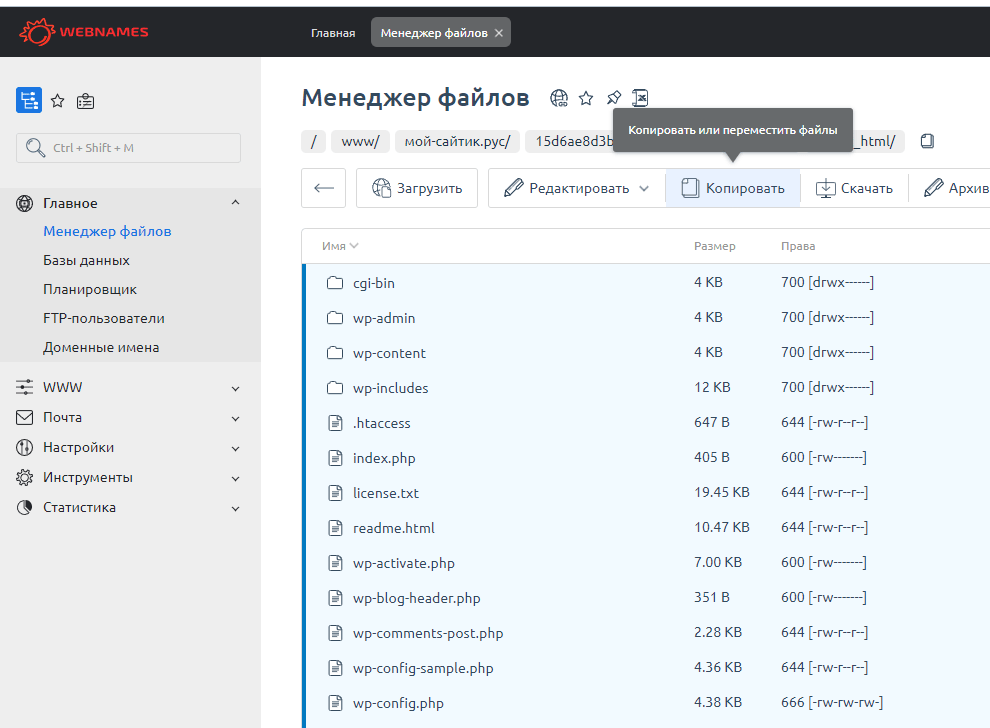
Нажимаете на папке сайта (в данном случае xn----8sbybchiq3am.xn--p1acf), ставите галочку Перенести файлы и нажимаете ОК
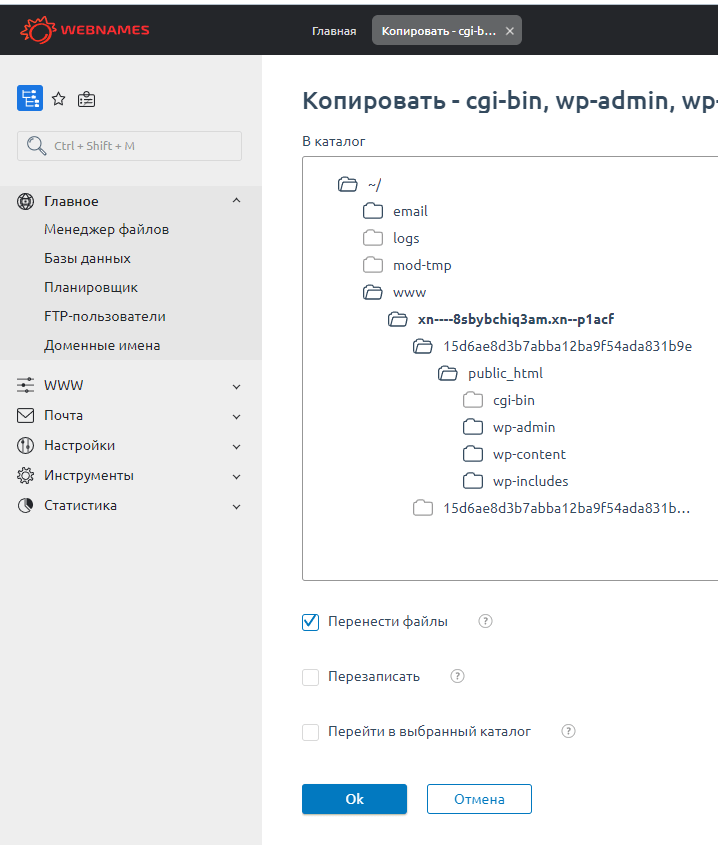
Теперь перейдем к импорту базы данных. Для этого понадобится новая база данных и уже созданный дамп старой БД. В разделе Базы данных и нажмите Создать базу данных:

Укажите имя базы данных и имя пользователя. Сгенерируйте пароль и нажмите Ok:
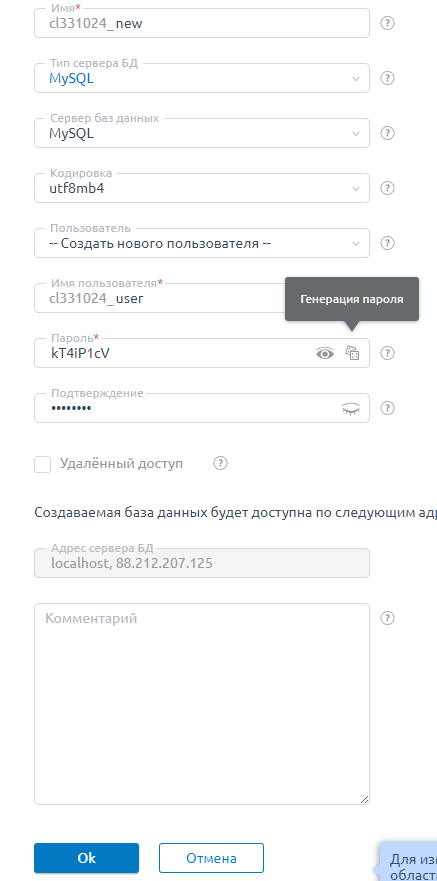
Перейдите в phpMyAdmin (слева в меню Инструменты) и выберите базу данных, в которую будет импортирован дамп (резервная копия БД):
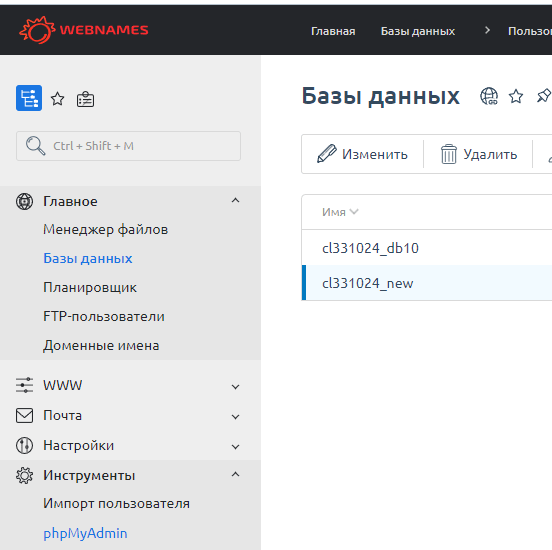
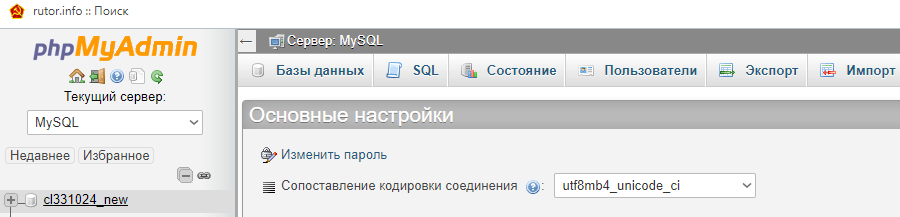
Перейдите во вкладку Импорт, нажмите кнопку Выберите файл и загрузите файл с компьютера. Нажмите Вперед:
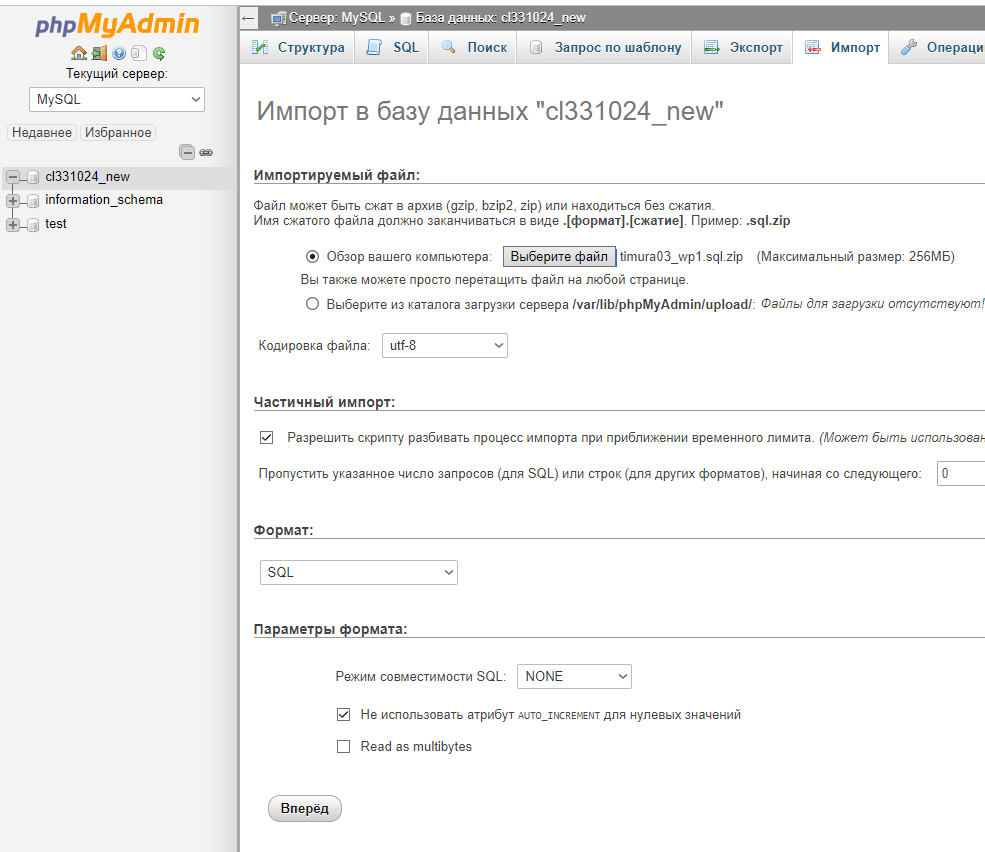
Измените название БД, пользователя и пароль в конфигурационном файле сайта wp-config.php (для этого необходимо вернуться в папку сайта в разделе Менеджер файлов):
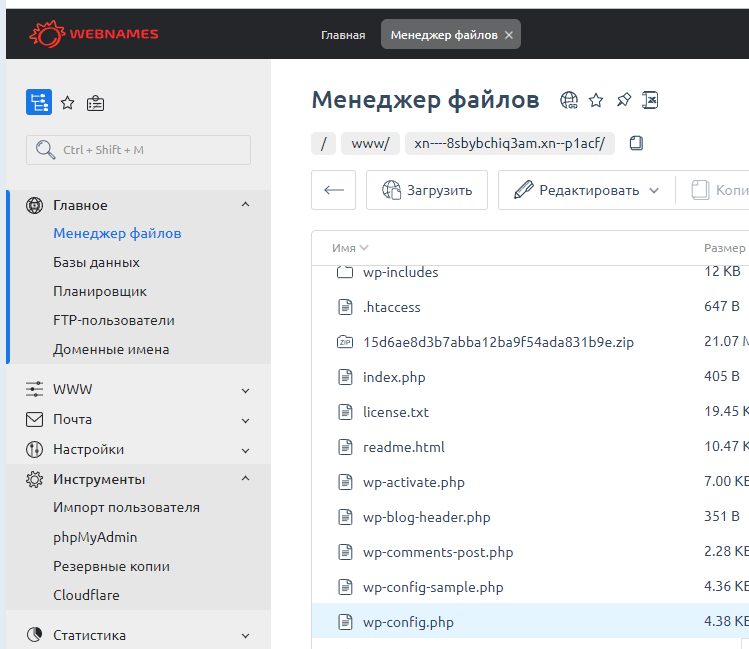
Выбираете файл wp-config.php, нажимаете Редактировать - Открыть
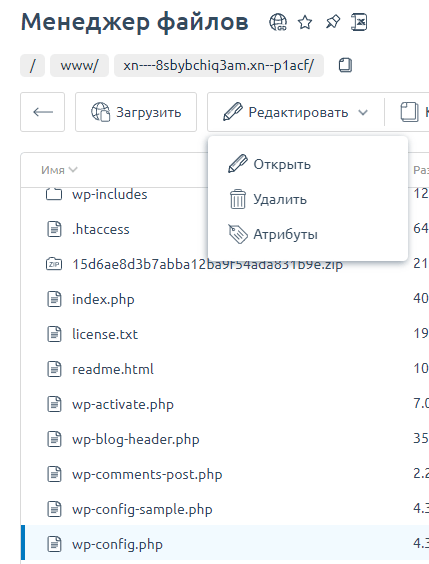
Вводите данные и нажимаете Сохранить
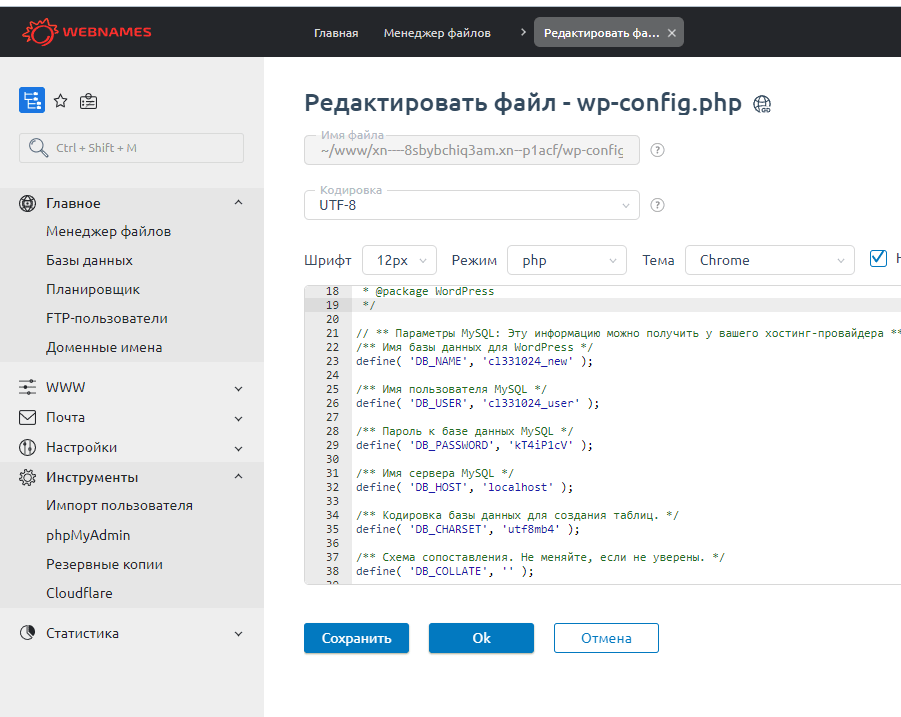
Настраиваем домен на новый хостинг
Чтобы сайт заработал на новом хостинге, нужно корректно прописать NS-записи для домена. Подробнее об этом можно прочитать в этой статье.
Теперь вы знаете, как перенести сайт WordPress на хостинг webnames.ru


